V tomto návodu se dozvíte, jak propojit svoje stránky s Google Search Console. Pro připojení webu k Google Search Console je potřeba přidat HTML kód do hlavičky stránky, tato funkce je dostupná pouze s balíčkem prémiových služeb Standard, Profi nebo Business (pro hlavičku jedné stránky webu platí pouze pro projekty vytvořené po 26. 6. 2023).
1. Přejděte na stránky Google Search Console (v minulosti Webmaster Tools) a přihlaste se ke svému Google účtu.
2. Na úvodní stránce vyberte možnost ověření Předpona adresy URL. Zadejte adresu svého webu tak, jak se zobrazuje v adresním řádku prohlížeče. Ideálně zadejte adresu webu v těchto formátech:
https://www.moje-domena.com/ (s WWW pro vlastní doménu, na konci URL musí být lomítko)
https://moje-domena.webnode.com/ (bez WWW pro subdoménu Webnode, na konci URL musí být lomítko)
Každou z těchto adres zadejte do služby samostatně. Po zadání adresy svého webu klikněte na Pokračovat.
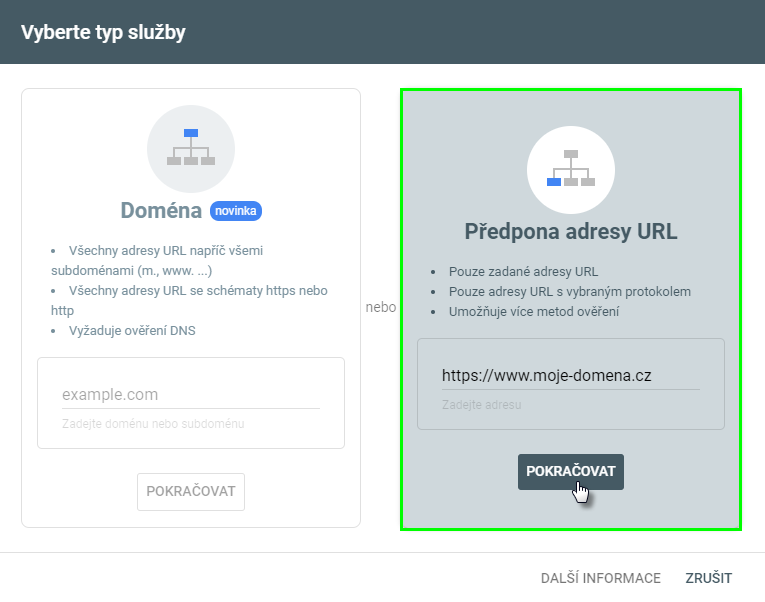
Více informací najdete přímo v nápovědě Google Search Console.
Tip: Při propojení stránek se službou Google Search Console můžete postupovat také podle našeho video návodu.
3. V dalším kroku zvolte v sekci Další metody ověření možnost Značka HTML. Zkopírujte kód pro ověření webu.
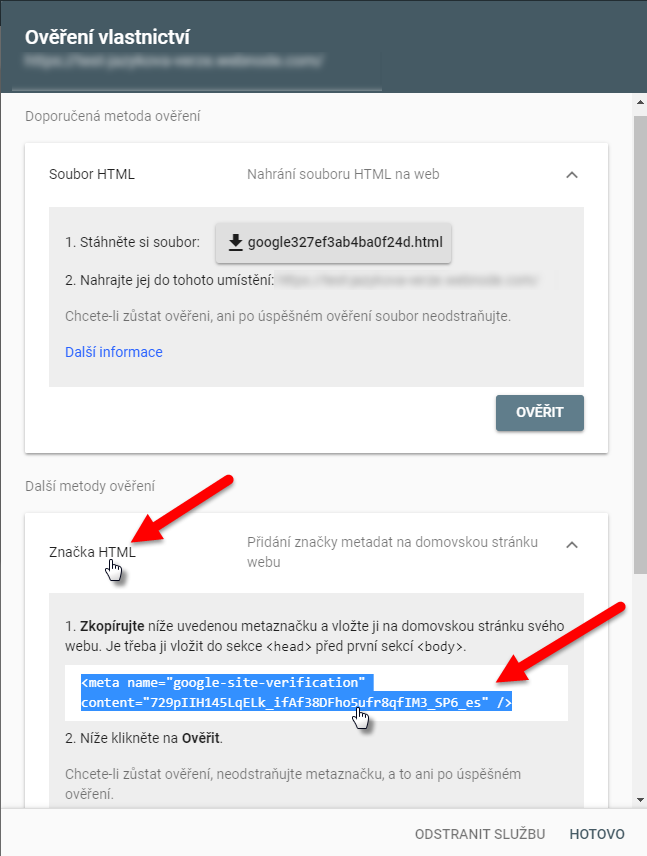
4. V editoru klikněte na Stránky.
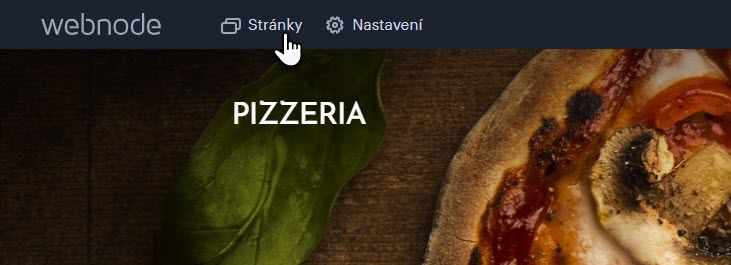
5. Vyberte úvodní stránku a klikněte na SEO nastavení stránky.
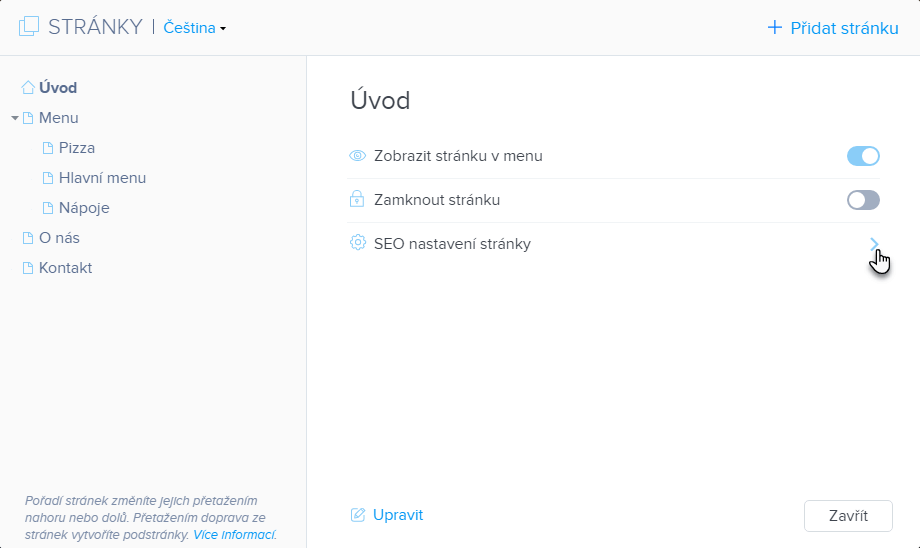
6. Vložte ověřovací kód do okénka HTML kód hlavičky.
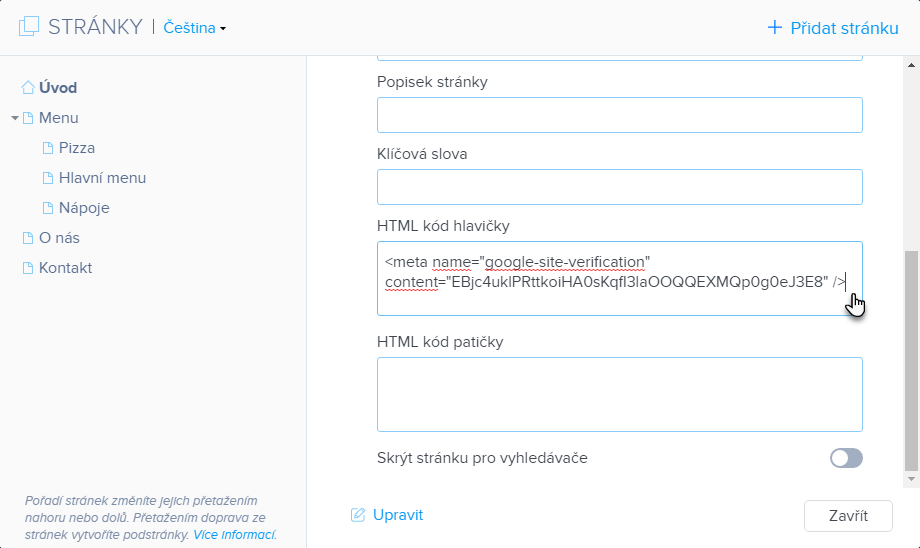
7. Změny publikujte.
8. V Google Search Console klikněte na Ověřit.
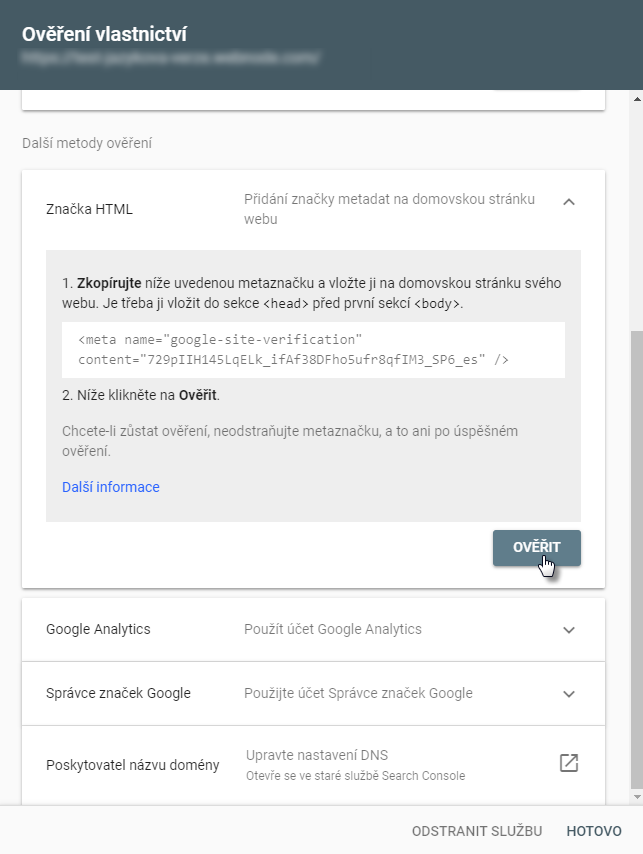
9. Svůj web jste úspěšně ověřili.
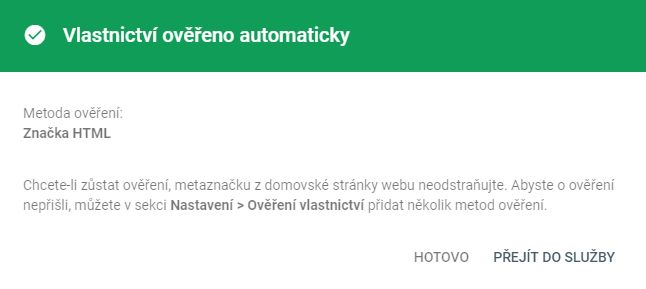
Tip: Podobným způsobem můžete do webu vložit měřící kód Google Tag Manageru, pomocí kterého můžete spravovat Google Analytics, Search Console a další služby Google vložením jediného kódu.
POZOR: V případě, že se rozhodnete na webové stránky nahrát vlastní favicon, použijte soubor formátu .ico o rozměrech dělitelných 48px, tedy například 48x48px, 96x96px, 144x144px, neboť pouze tyto rozměry jsou pro vyhledávače Google přijatelné. Kompletní instrukce k úpravě faviconu můžete nalézt v návodu Jak vložit na web vlastní favicon.
Jak vložit soubor Sitemap
Ve svém účtu u Google můžete také vložit soubor sitemap (mapu stránek) svého webu. Google bude poté moci procházet obsah Vašeho webu rychleji. Postupujte podle těchto kroků pro vložení sitemap:
1. Klikněte na Soubory Sitemap v části Index. Na konec adresy svého webu přidejte sitemap.xml a potvrďte kliknutím na Odeslat.
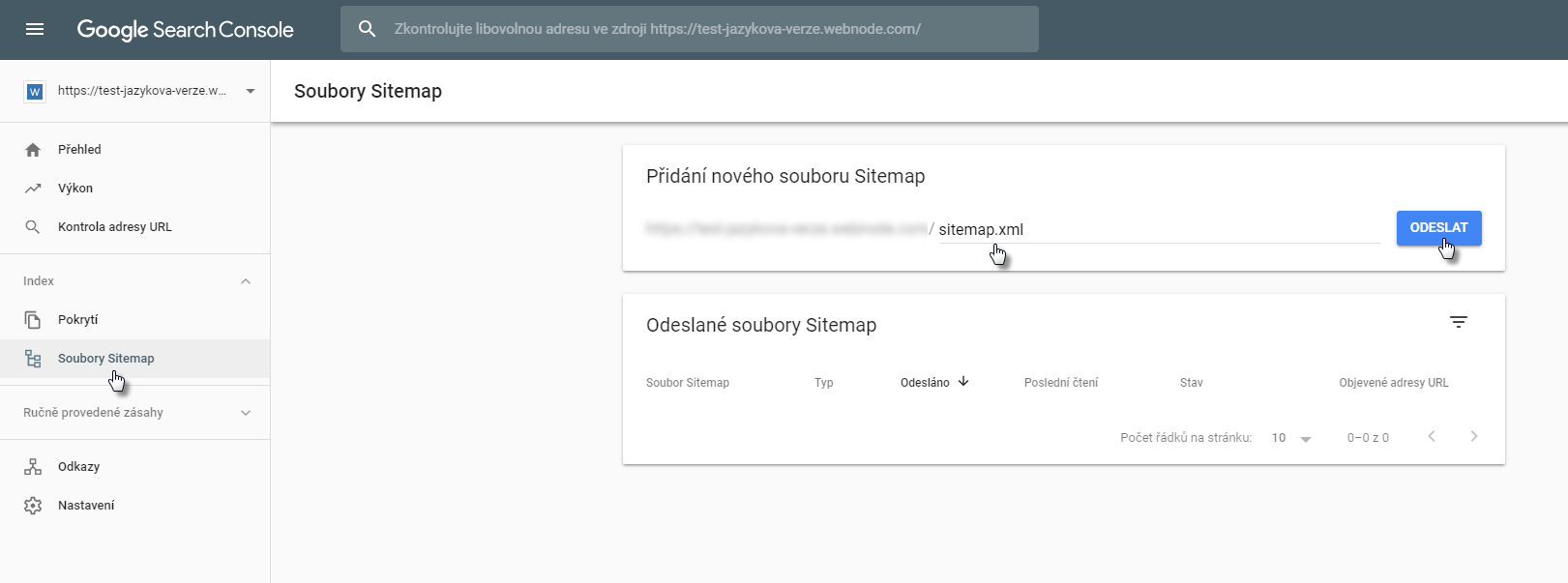
2. Nyní se zobrazí okno s informací, že soubor sitemap byl úspěšně odeslán.
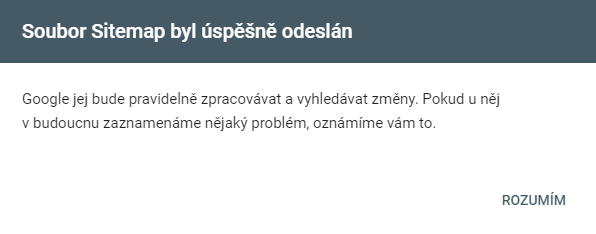
Tip: Pro přidání Sitemap můžete postupovat také podle našeho video návodu.
Nástroj kontrola adresy URL
Díky tomuto nástroji získáte podrobné informace o stavu indexace vašeho webu. Zároveň zde můžete požádat o opětovnou indexaci celého webu nebo konkrétní stránky. Tato druhá možnost je užitečná v případě, kdy upravíte obsah některé stránky a potřebujete, aby byla aktualizovaná verze stránky co nejdříve viditelná na Googlu. Aby bylo možné tento nástroj používat, váš web musí být již ověřený v Google Search Console (návod viz výše).
1. V Google Search účtu klikněte vlevo na záložku Kontrola adresy URL.
2. Zadejte adresu svého webu nebo konkrétní stránky do řádku v horní části okna a stiskněte klávesu Enter. Kontrola webu pak proběhne automaticky.
3. Pokud si přejete příslušný web nebo stránku znovu zaindexovat, klikněte na Požádat o indexování.
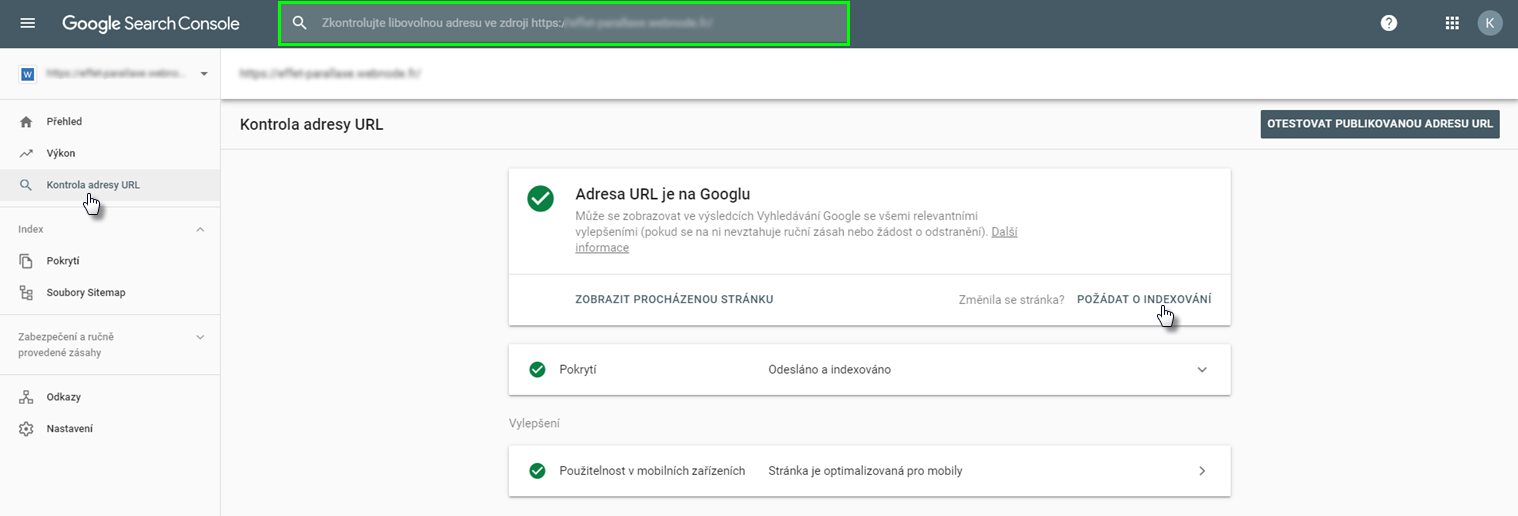
Tip: Podrobné informace o nástroji kontrola adresy URL najdete v nápovědě Google Search Console.